Si të shkruani shënime në OneNote 2013 në Android

Mësoni si të shkruani shënime në OneNote 2013 në Android me krijimin, hapjen dhe regjistrimin e shënimeve. Aplikoni strategji efektive për menaxhimin e shënimeve tuaja.
Lloji më i zakonshëm i pamjes që krijoni në një listë ose bibliotekë të SharePoint 2010 është një pamje publike standarde. Një pamje publike mund të përdoret nga kushdo për të parë përmbajtjen e një liste ose bibliotekë.
Pikëpamjet e standardeve kanë këto tipare:
Ato janë të aksesueshme nga të gjithë shfletuesit, përfshirë Firefox-in.
Ata kanë më shumë opsione të konfigurimit, të tilla si opsionet e filtrimit, grupimit dhe modifikimit.
Ato janë të disponueshme për të gjitha listat dhe bibliotekat.
Ata nuk kërkojnë ndonjë kolonë të veçantë për konfigurimin e pamjes. Formatet e tjera të pamjes, të tilla si pamja e kalendarit, kërkojnë kolonat e datave.
Për të krijuar një pamje të re standarde:
Shfletoni në listën ose bibliotekën ku dëshironi të krijoni pamjen e re.
Klikoni skedën Lista në Shirit për të hyrë në opsionet për menaxhimin e pamjeve të listës.
Në një listë kalendarike, klikoni në skedën "Kalendari" për të menaxhuar pamjet e listës.
Klikoni butonin Krijo pamje.
Shfaqet një listë e opsioneve të formatit të pamjes.
Klikoni lidhjen Standard View për të krijuar një pamje që duket si një faqe interneti.
Pas zgjedhjes së formatit të shikimit, faqja tjetër shfaq opsionet tuaja për krijimin e pamjes së re.
Në fushën View Name, shkruani emrin që dëshironi të thërrisni këtë pamje.
Fusha View Name ka dy qëllime:
Ai siguron emrin miqësor që mund të zgjidhet për të shfaqur pamjen.
Ai siguron emrin e skedarit për faqen e internetit, e cila është pjesë e adresës së internetit.
Jepini faqes një emër që të mbahet mend lehtë. Për shembull, nëse pamja juaj do të grupohet sipas departamentit, futja e emrit GroupByDepartment do të krijojë një faqe interneti të quajtur GroupByDepartment.aspx. Ju mund të ndryshoni në një emër miqësor pasi të jetë krijuar emri i skedarit.
Për ta vendosur këtë pamje si pamjen e paracaktuar për listën ose bibliotekën, zgjidhni kutinë e kontrollit Bëje këtë pamje të paracaktuar.
Nëse kjo nuk është pamja e paracaktuar, përdoruesit mund të zgjedhin pamjen nga një listë rënëse në Shirit.
Në fushën Shiko audiencën, zgjidhni butonin e radios Krijo një pamje publike.
Opsionale, mund të krijoni një pamje private që mund ta shihni vetëm ju. Për të krijuar një pamje publike, duhet të kesh të paktën lejet e projektuesit ose të zotëruesit.
Në seksionin "Kollonat" të faqes, vendosni një kontroll në kolonën "Afisho" pranë çdo kolone që dëshironi të shfaqni.
Ju gjithashtu mund të tregoni rendin relativ që kolonat shfaqen në ekran duke përdorur kolonën Pozicioni nga e majta.
(Opsionale) Në seksionin Rendit, përdorni listat rënëse për të zgjedhur kolonën e parë sipas së cilës dëshironi të renditni dhe më pas zgjidhni kolonën e dytë për ta renditur sipas.
Opsioni i parazgjedhur i renditjes është ID, që do të thotë se artikujt do të renditen sipas renditjes që janë futur në listë.
Zgjidhni opsionet e mbetura për të konfiguruar pamjen tuaj, të tilla si kolonat që dëshironi të filtroni ose gruponi.
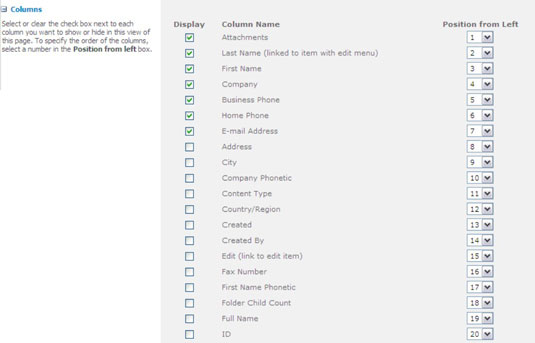
Disa nga opsionet që mund të zgjidhni janë
Zgjidhni Pamjen Tabelore për të përfshirë kutitë e kontrollit pranë artikujve për operacionet në masë.
Zgjidhni Redaktimi në linjë për t'i lejuar përdoruesit tuaj të shtojnë një artikull të ri drejtpërdrejt në pamjen standarde në vend që të hapin një dritare të re.
Në seksionin Total, zgjidhni cilat kolona të grumbullohen duke përdorur funksionet Count ose Sum.
* Në seksionin Folder, specifikoni nëse artikujt duhet të shfaqen brenda dosjeve ose të sheshta sikur dosjet të mos ekzistojnë.
Kufiri i artikujve ju lejon të kufizoni artikujt që shfaqen në një faqe të vetme. Kjo mund të përmirësojë performancën e pamjes.
Kliko OK për të krijuar pamjen.
Pamja e re shfaqet në shfletues.
Nëse keni krijuar një pamje publike, SharePoint krijon një faqe të re Web duke përdorur emrin që specifikuat në Hapin 5. Përdoruesit mund ta zgjedhin këtë pamje nga lista rënëse në seksionin Manage Views të Shiritit.
Mësoni si të shkruani shënime në OneNote 2013 në Android me krijimin, hapjen dhe regjistrimin e shënimeve. Aplikoni strategji efektive për menaxhimin e shënimeve tuaja.
Mësoni si të formatoni numrat në një varg teksti në Excel për të përfshirë informacione të sakta dhe tërheqëse për raportet tuaja.
Në Excel 2010, fshini të dhënat apo formatin e qelizave lehtësisht me disa metoda të thjeshta. Mësoni si të menaxhoni përmbajtjen e qelizave me opsione të ndryshme.
Zhvilloni aftësitë tuaja në formatimin e elementeve të grafikut në Excel 2007 përmes metodave të thjeshta dhe efikase.
Mësoni se si të rreshtoni dhe justifikoni tekstin në Word 2010 me opsione të ndryshme rreshtimi dhe justifikimi për të përmirësuar formatimin e dokumenteve tuaja.
Mësoni si të krijoni makro në Excel 2019 për të automatizuar komandat dhe thjeshtuar detyrat tuaja.
Mënyra vizuale dhe e shpejtë për të vendosur një ndalesë skedash në Word 2016 është përdorimi i vizores. Zbulo disa këshilla dhe truke për përdorimin e skedave në këtë program.
Mësoni si të formula boshtet X dhe Y në Excel 2007, duke përfshirë mundësitë e ndryshimit të formatimeve për grafikët e ndryshëm.
Eksploroni se si Excel mund t
Mësoni se si të përdorni veçorinë Find and Replace të Excel 2007 për të gjetur dhe zëvendësuar të dhëna në mënyrë efikase. Kjo udhëzues është e përshtatshme për të gjithë përdoruesit që dëshirojnë të rrisin produktivitetin e tyre.







